·華為云最近正在舉辦 828 B2B 企業節,Flexus X 實例的促銷力度非常大,特別適合那些對算力性能有高要求的小伙伴。如果你有自建 MySQL、Redis、Nginx 等服務的需求,一定不要錯過這個機會。趕緊去看看吧!
什么是華為云 Flexus X 實例
·華為云 Flexus X 實例云服務是新一代開箱即用、體驗躍級、面向中小企業和開發者打造的高品價比云服務產品。
·Flexus 云服務器 X 實例是新一代面向中小企業和開發者打造的柔性算力云服務器,可智能感知業務負載,適用于電商直播、企業建站、開發測試環境、游戲服務器、音視頻服務等中低負載場景。
開始接觸華為云 Flexus 云服務器 X 實例
·獲取華為云 Flexus 云服務器 X 實例后第一步就是先去華為云上重置服務器密碼
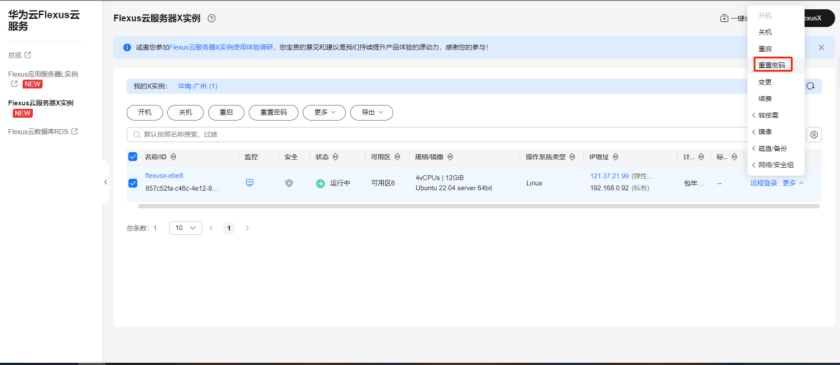
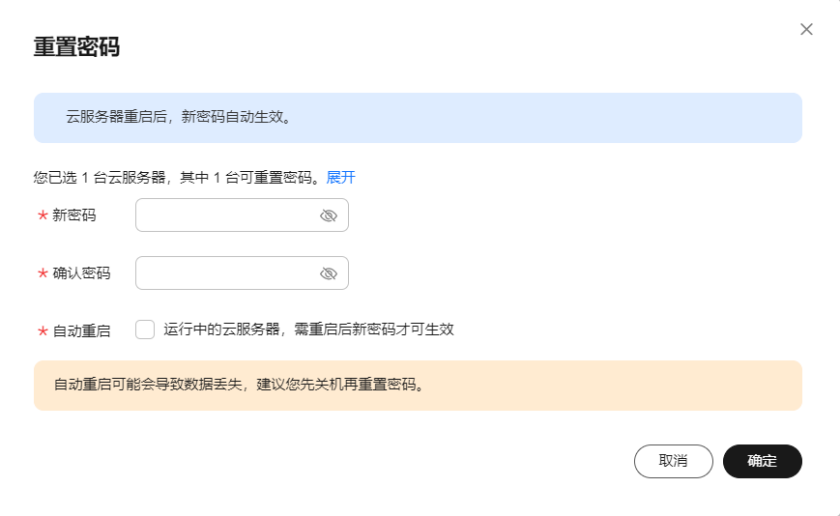
·重置完畢后用 ssh 工具登錄華為云服務器,這里我用的是 finalshell,也可以用其他工具登陸比如 xshell 或者 Putty 都可以
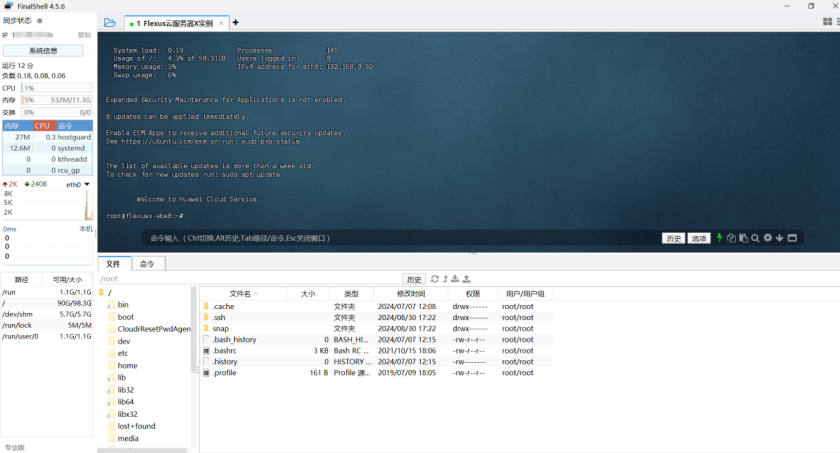
·登錄上去查看硬盤大小,可以看到是 100g 硬盤,硬盤總大小是正常的
root@flexusx-ebe8:~# df -hFilesystem Size Used Avail Use% Mounted ontmpfs 1.2G 1.1M 1.2G 1% /run/dev/vda1 99G 4.2G 90G 5% /tmpfs 5.7G 0 5.7G 0% /dev/shmtmpfs 5.0M 0 5.0M 0% /run/locktmpfs 1.2G 4.0K 1.2G 1% /run/user/0
·然后輸入 ufw status 可以看到默認防火墻是關閉的,因此我們就不需要額外再去配置端口開放相關的配置,只要在華為云安全組配置端口開放就可以了
root@flexusx-ebe8:~# ufw statusStatus: inactive
docker 環境的安裝
·然后進行 docker 容器的安裝,安裝最新版本的 docker
·這里因為 docker 現在已經無法直接通過網絡安裝,所以我們通過離線安裝的方式安裝 docker 環境
·從官網下載離線包
https://download.docker.com/linux/ubuntu/dists/jammy/pool/stable/amd64/
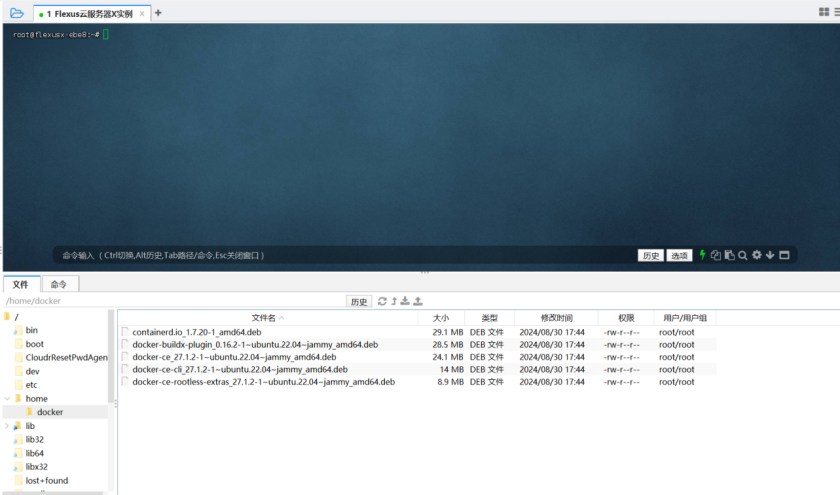
·如圖所示,把離線包傳到服務器上,進行安裝
dpkg -i *.deb
·查看安裝的 docker 版本
root@flexusx-ebe8:/home/docker# docker -vDocker version 27.1.2, build d01f264
·至此 docker 容器環境安裝完畢
docker-compose 安裝
·docker 容器安裝完畢后,開始安裝 docker-compose
·https://github.com/docker/compose/tags離線下載 docker-compose 的包
·因為我是 x86-64 的環境,所以從中找到 docker-compose-linux-x86_64 進行下載
·下載完畢后上傳到服務器,然后執行 sudo cp -f docker-compose-linux-x86_64 /usr/local/bin/docker-compose
·然后授予可執行權限,sudo chmod +x /usr/local/bin/docker-compose
·查看 docker-compose 版本
root@flexusx-ebe8:/# sudo docker-compose -vDocker Compose version v2.29.2
什么是 Appsmith
·Appsmith 是一個開源的低代碼開發平臺,用于快速構建和部署自定義內部工具和業務應用程序。它提供了一個可視化的界面,用戶可以通過拖拽組件、配置數據源和編寫簡單的腳本來構建應用程序,而無需編寫大量的代碼。Appsmith 支持多種數據源,包括數據庫、REST API 和 GraphQL 接口,可以幫助團隊更高效地開發和維護內部應用程序,如儀表板、數據管理工具和業務流程自動化工具。
部署 Appsmith
·輸入https://github.com/appsmithorg/appsmith,找到 Appsmith 的 github 倉庫
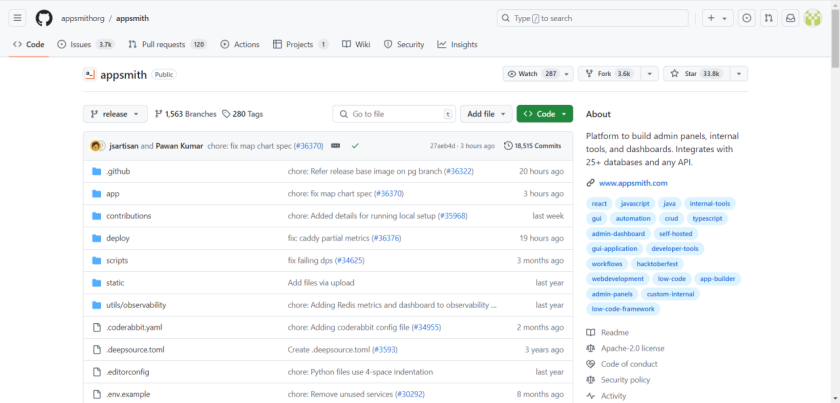
·然后找到 appsmith 的 docker 部署文檔
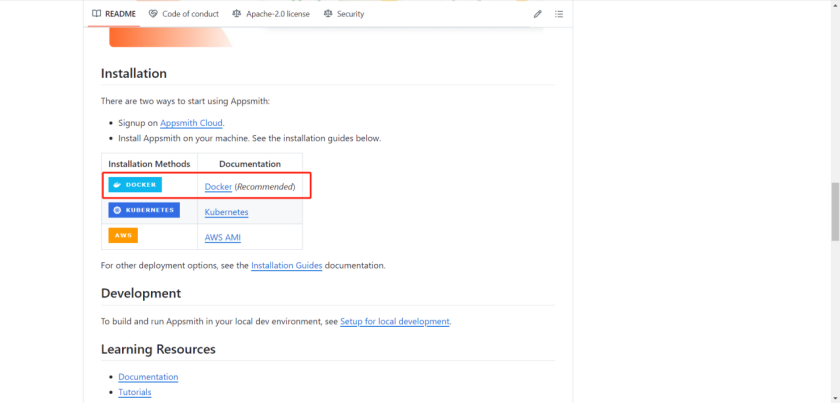
·創建 docker-compose.yml,其中鏡像版本改為 appsmith-ce 社區版
·先拉取鏡像 docker pull index.docker.io/appsmith/appsmith-ce
version: "3"services:appsmith:image: index.docker.io/appsmith/appsmith-cecontainer_name: appsmithports:- "80:80"- "443:443"volumes:- ./stacks:/appsmith-stacksrestart: unless-stopped
·輸入 docker-compose up -d
oot@flexusx-ebe8:/home/docker/appsmith# docker-compose up -dWARN[0000] /home/docker/appsmith/docker-compose.yml: the attribute `version` is obsolete, it will be ignored, please remove it to avoid potential confusion[+] Running 2/2? Network appsmith_default Created 0.1s? Container appsmith Started
·查看 appsmith 狀態,輸入 docker ps
root@flexusx-ebe8:/home/docker/appsmith# docker psCONTAINER ID IMAGE COMMAND CREATED STATUS PORTS NAMES0bc742e7916e appsmith/appsmith-ce "/opt/appsmith/entry…" 3 minutes ago Up 3 minutes (healthy) 0.0.0.0:80->80/tcp, :::80->80/tcp, 0.0.0.0:443->443/tcp, :::443->443/tcp appsmith
·至此 appsmith 已經啟動,但還需要去華為云安全組開放端口
配置 Flexus 云服務器 X 實例安全組
·經過上面部署 appsmith 服務,這時候服務是已經部署完畢了,但是我們還沒法通過外網進行訪問,還需要對 Flexus 云服務器 X 安全組的配置進行修改
·進入安全組的配置頁面
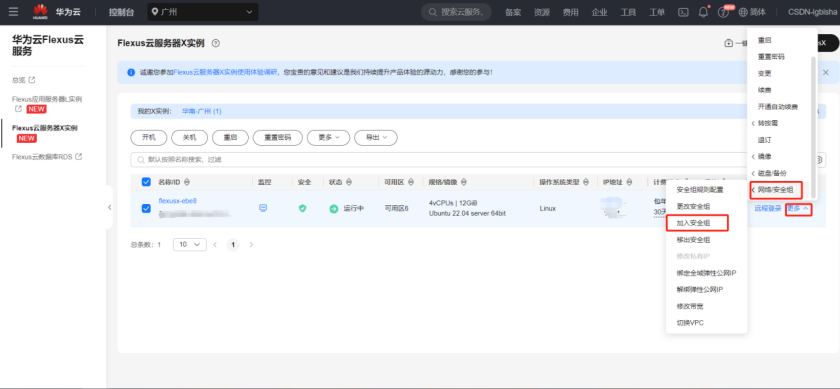
·新建安全組
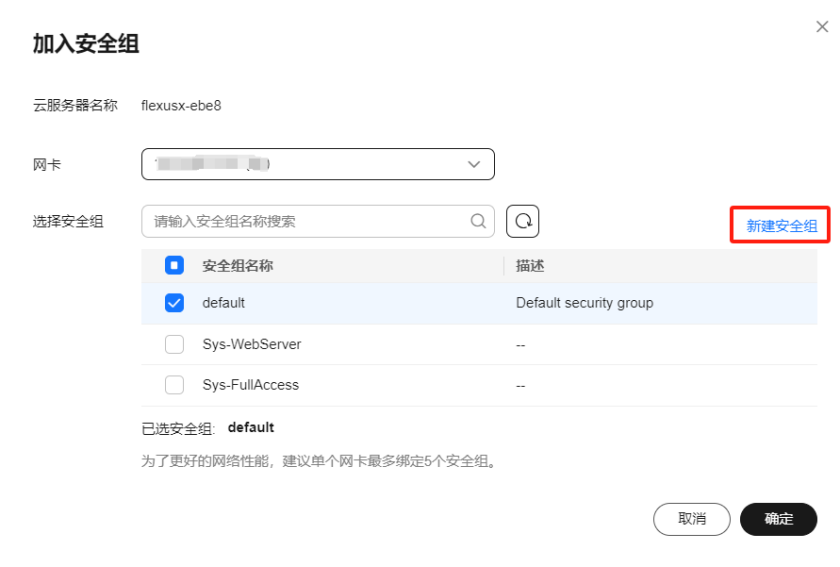
·這里我們開放 80,443 端口
·然后加入新建的安全組
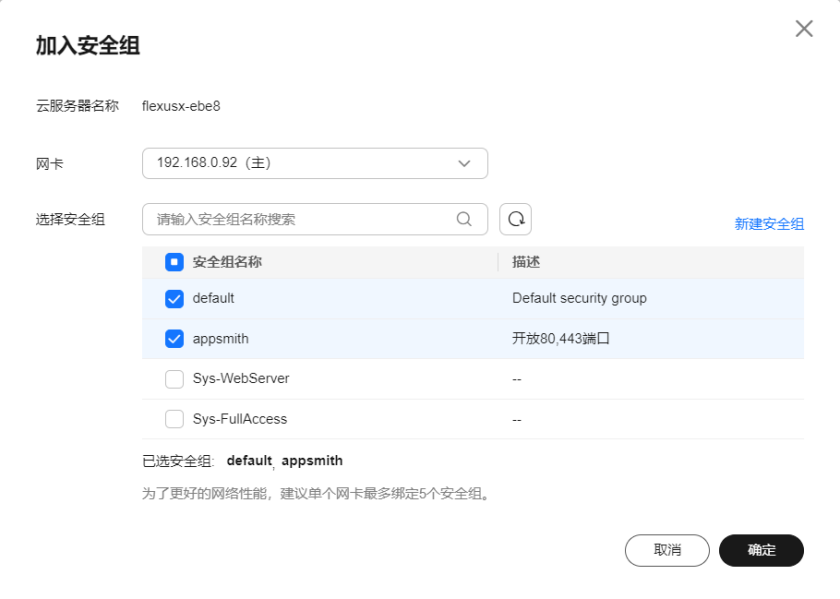
·這樣我們的實例的端口也就開放成功了
開始使用 appsmith
·輸入 http://彈性公網 ip:80,進行注冊
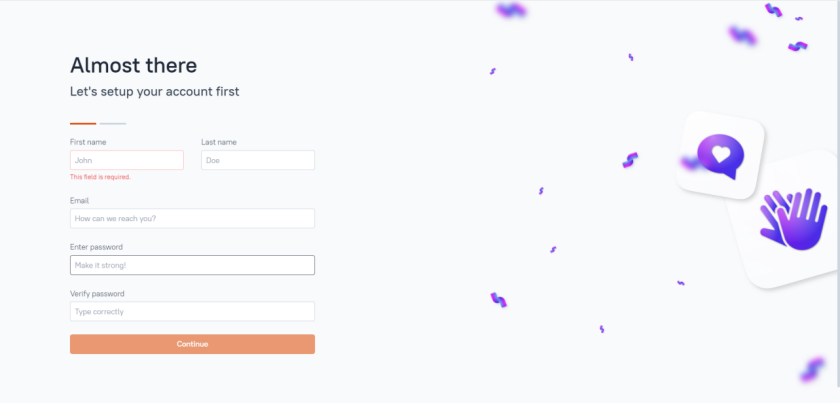
·進行配置,第一個是選擇代碼能力,第二個是項目類型
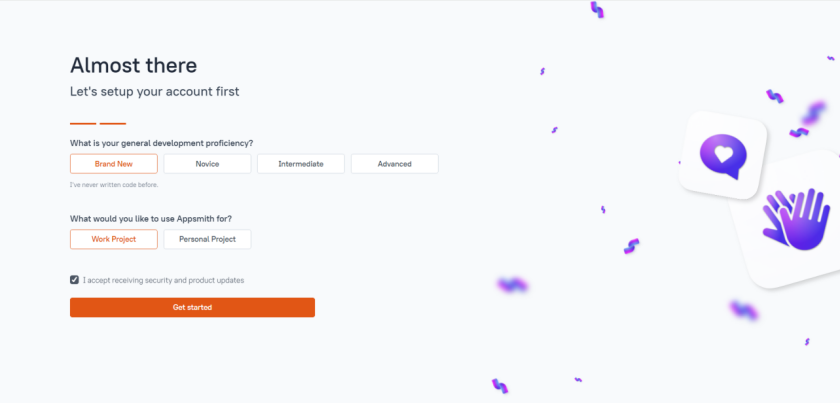
·然后繼續一步步完成,即可隨心隨遇進行低代碼編程
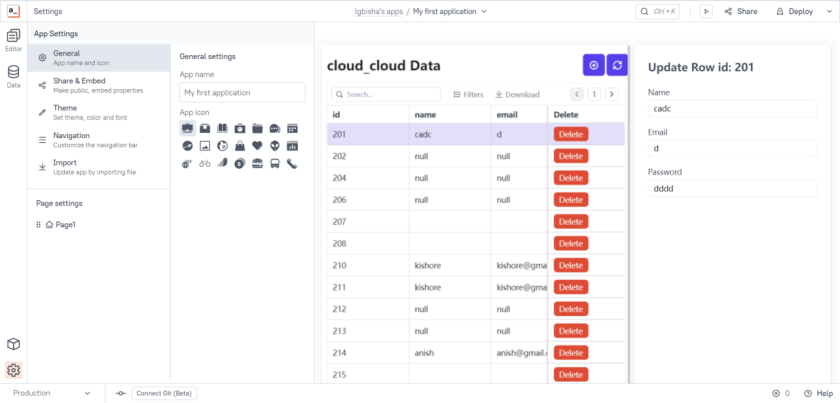
·至此華為云 Flexus X 實例 docker 部署最新 Appsmith 社區版,搭建自己的低代碼平臺完成
歡迎大家一起加入華為云!
審核編輯 黃宇
-
Docker
+關注
關注
0文章
478瀏覽量
11874 -
華為云
+關注
關注
3文章
2607瀏覽量
17477
發布評論請先 登錄
相關推薦
華為云 Flexus 云服務器 X 實例之 openEuler 系統部署 Docker Compose 管理工具 Dockge
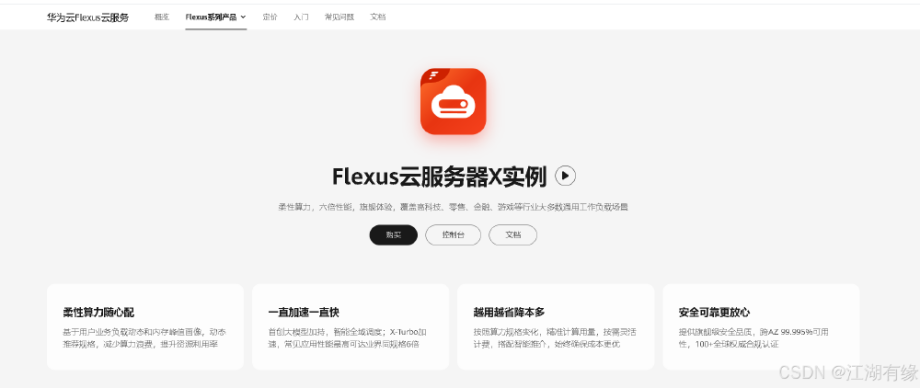
華為云 Flexus X 實例 docker 部署最新版 ONLYOFFICE 構建屬于自己的文檔辦公套件服務
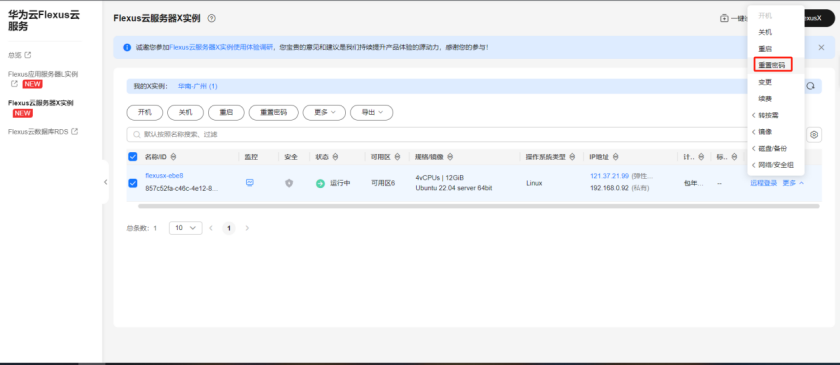
云端代碼管理新體驗,華為云 Flexus X 實例上 GitLab 部署與使用的實戰指南云端代碼管理新體驗
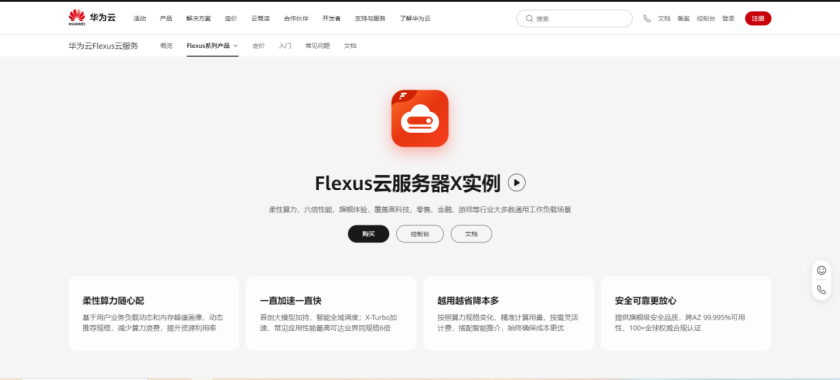
云服務器 Flexus X 實例:部署 Gitea,擁有自己的 Git 倉庫,管理本地代碼
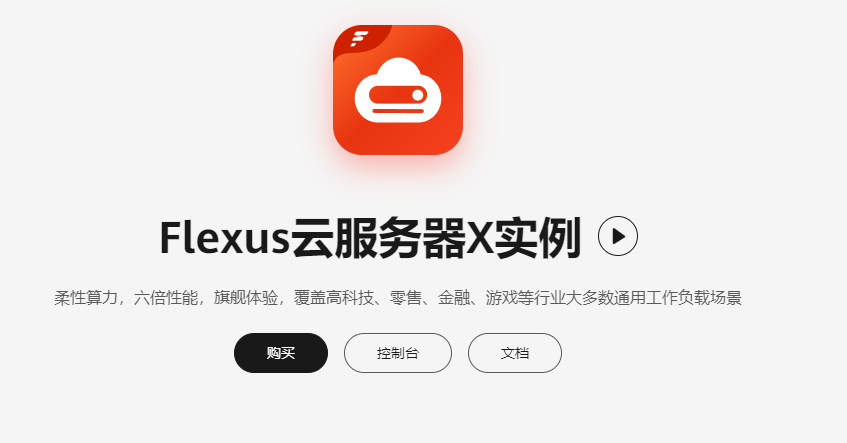
華為云 Flexus X 實例 docker 部署 Rocket.Chat 構建屬于自己的團隊通訊協作平臺
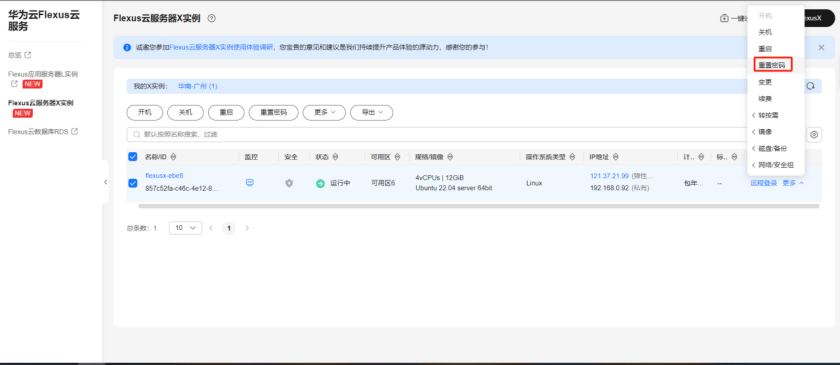
華為云 Flexus?X 實例 docker 部署 ERPnext 構建屬于自己的企業資源規劃系統
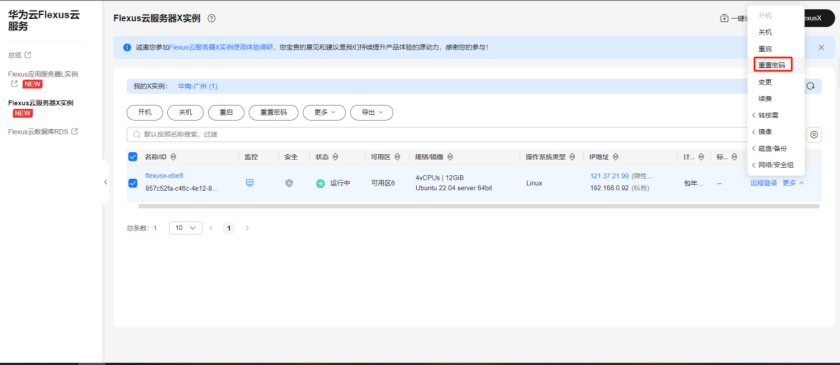
華為云 Flexus X 實例 docker 部署 rancher 并構建 k8s 集群
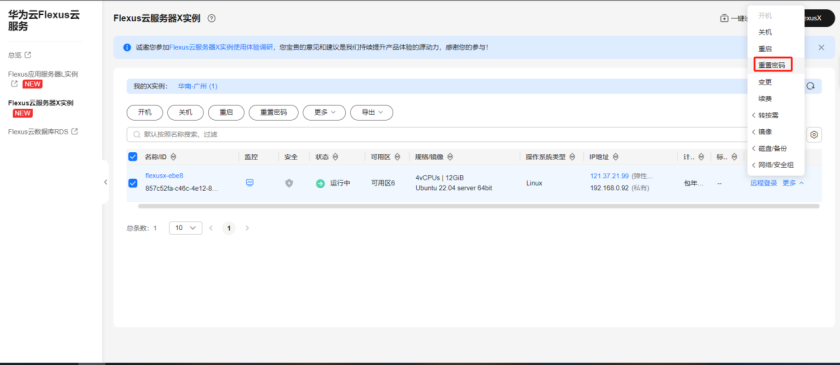
華為云 Flexus X 實例部署安裝 Jupyter Notebook,學習 AI,機器學習算法
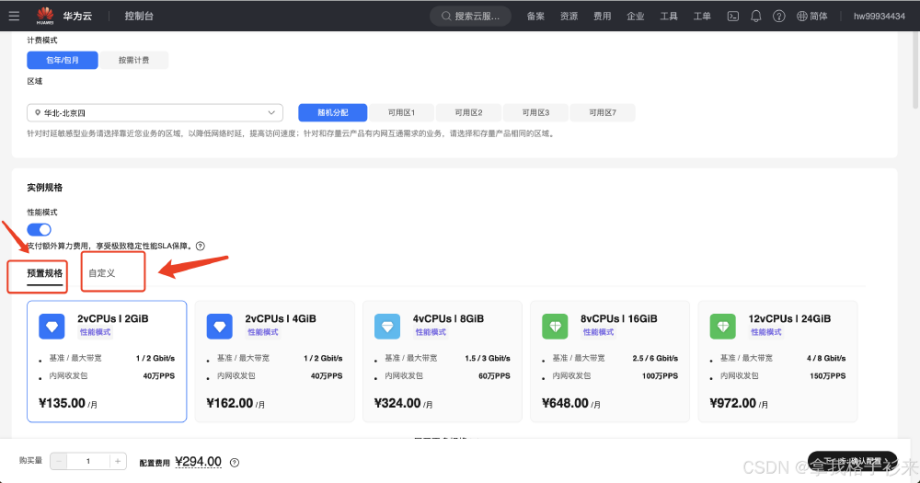
華為云 Flexus X 實例 docker 部署最新 gitlab 社區版,搭建自己的私人代碼倉庫
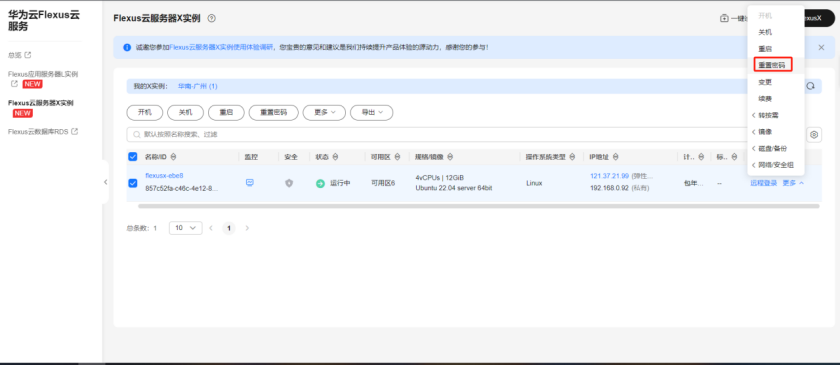
華為云 Flexus X 實例 docker 部署 jdk21 最新版 jenkins 搭建自己的 devops 服務器
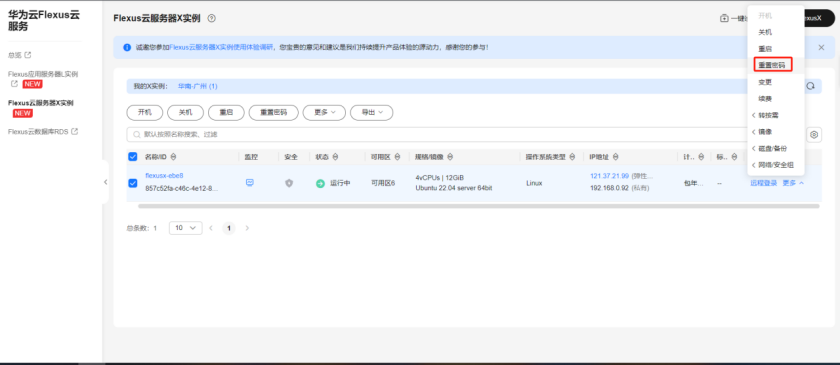
Flexus 云服務器 X 實例:在 Docker 環境下搭建 java 開發環境

華為云 Flexus X 實例 docker 部署 Jitsi 構建屬于自己的音視頻會議系統
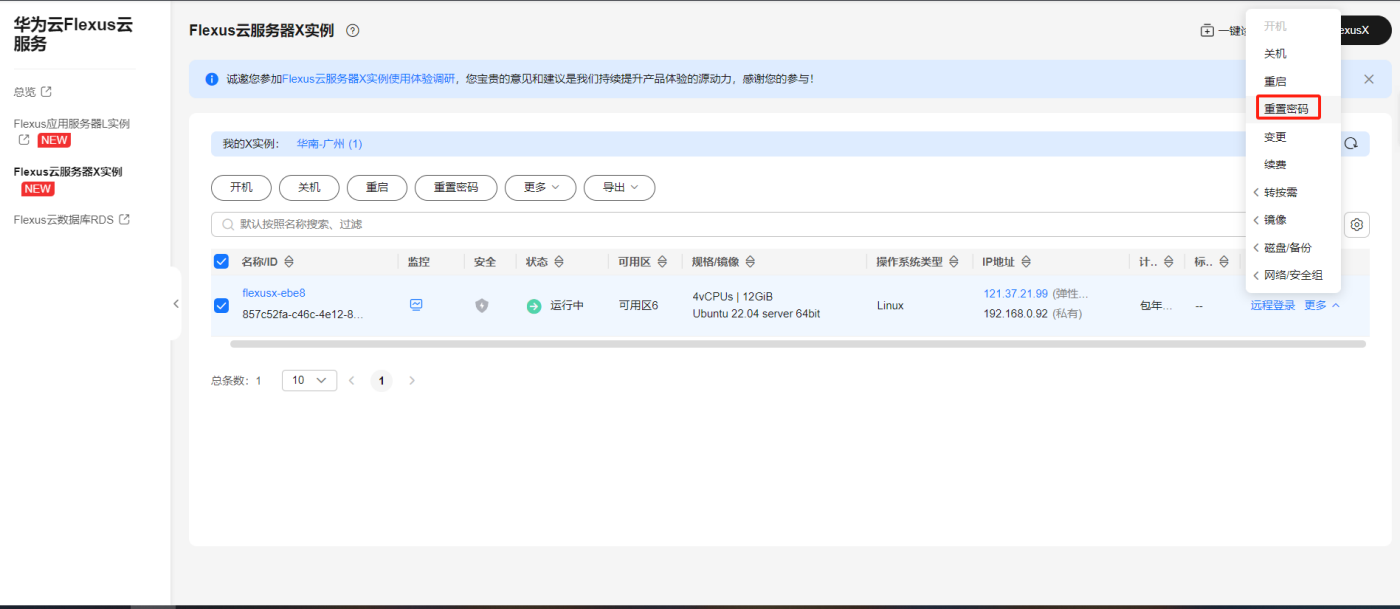




 華為云 Flexus X 實例 docker 部署最新 Appsmith 社區版,搭建自己的低代碼平臺
華為云 Flexus X 實例 docker 部署最新 Appsmith 社區版,搭建自己的低代碼平臺
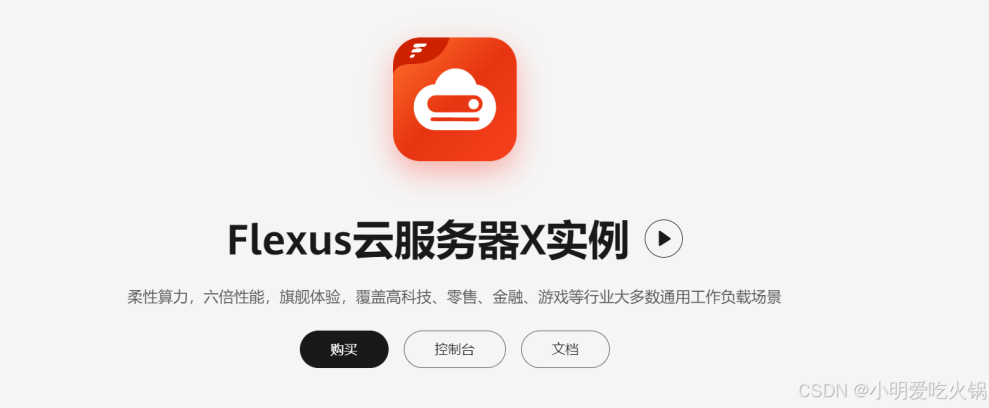

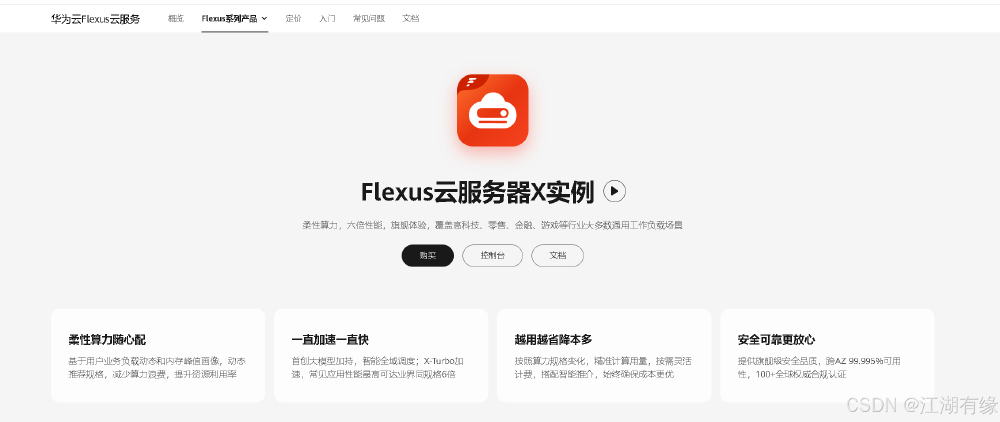










評論